Mixed Reality Portal verwijderen in Windows 10
Zoals je misschien al weet, wordt Windows 10 geleverd met het Windows Holographic-platform. De ingebouwde Mixed Reality Portal is een onderdeel van het VR-platform. Hier leest u hoe u het kunt verwijderen als u deze app niet kunt gebruiken.
Advertentie
Windows Holographic is het platform dat mixed reality-ervaringen toevoegt die beschikbaar zijn op Microsoft HoloLens. Het biedt een holografische schaal en een interactiemodel, perceptie-API's en Xbox Live-services.

Mixed Reality-apps en -functies kunnen alleen worden gebruikt met compatibele hardware. De minimale hardwarevereisten zijn hier te vinden:
Hoe te zien of pc Mixed Reality ondersteunt in Windows 10
Zelfs als u over compatibele hardware beschikt, kunt u Mixed Reality Portal misschien niet gebruiken. In dat geval wilt u het misschien verwijderen.
Met de recente builds van Windows 10 kan Mixed Reality Portal eenvoudig worden verwijderd, zonder ingewikkelde hacks of tweaks. De juiste optie is beschikbaar in de app Instellingen. Als uw apparaat echter geen VR-ondersteuning heeft, wordt het onzichtbaar, waardoor het onmogelijk is om de Mixed Reality Portal-app te verwijderen! Gelukkig is het eenvoudig om het in de app Instellingen te laten verschijnen. De tweak wordt in detail behandeld in mijn vorige artikel hier:
Mixed Reality toevoegen aan of verwijderen uit Instellingen in Windows 10.Dit zijn de stappen die u moet uitvoeren.
Mixed Reality toevoegen aan Instellingen
- Download deze registerbestanden: Registerbestanden downloaden.
- Pak ze uit in elke gewenste map, b.v. op uw bureaublad.
- Dubbelklik op het bestand "Voeg Mixed Reality toe aan Settings.reg" en bevestig de importbewerking.
Deze tweak voegt de 32-DWORD-waarde toe EersteRunGeslaagd naar het register met een waarde van 1 onder de sleutel HKEY_CURRENT_USER\Software\Microsoft\Windows\CurrentVersion\Holographic.
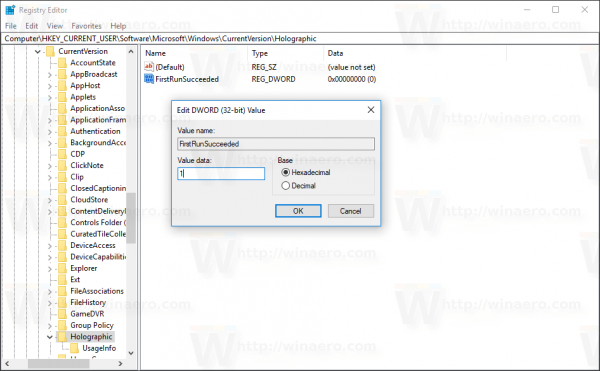
Nogmaals, dit is uitgebreid beschreven in het vorige artikel, dus niets nieuws voor Winaero-lezers. De categorie Mixed Reality verschijnt in Instellingen zodra u deze opnieuw opent.
Mixed Reality Portal verwijderen in Windows 10
- Voeg Mixed Reality toe aan Instellingen.
- Open Instellingen en ga naar Gemengde realiteit.
- Selecteer aan de linkerkant Verwijderen.
- Klik aan de rechterkant op de Verwijderen knop.

Je bent klaar!
Windows 10 kan u vragen om: herstarten de computer om het verwijderen van de Mixed Reality Portal-app te voltooien. Bewaar uw geopende documenten en andere belangrijke gegevens en ga verder met het verwijderen ervan.
Tip: Raadpleeg het volgende artikel om het Mixed Reality-platform volledig uit Windows 10 te verwijderen:
Mixed Reality verwijderen in Windows 10
Dat is het.
